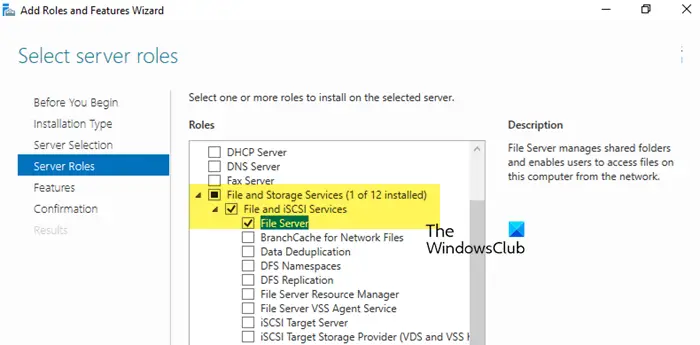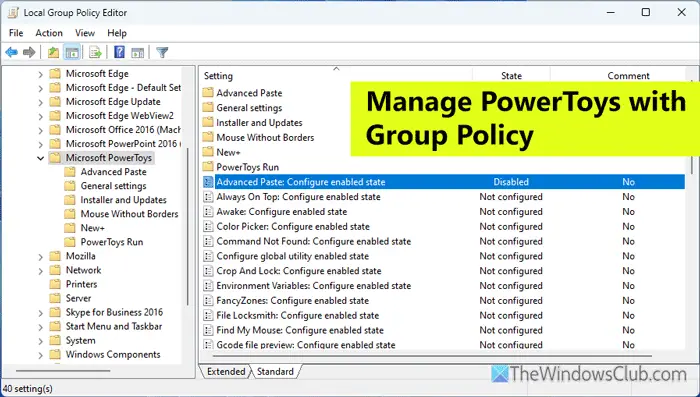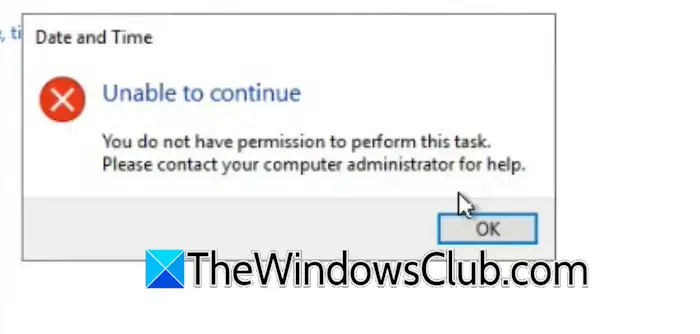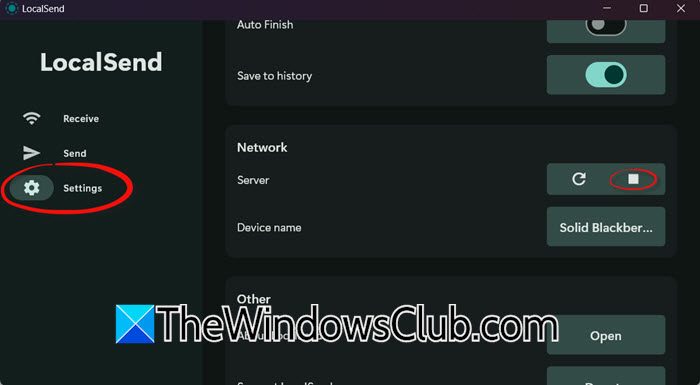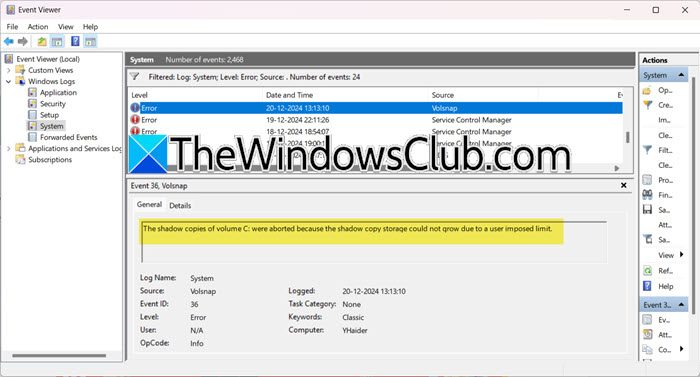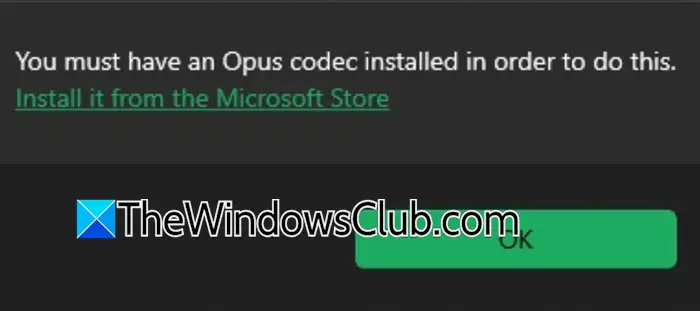当尝试在网络位置上安排备份时,我们遇到了一条错误消息:Windows Server 备份无法访问远程共享文件夹这意味着备份过程失败,因为服务器无法连接到存储备份文件的指定网络位置。在这篇文章中,我们将讨论这个问题并看看如何解决它。
Windows Server Backup 无法访问远程共享文件夹。
远程共享文件夹不存在。
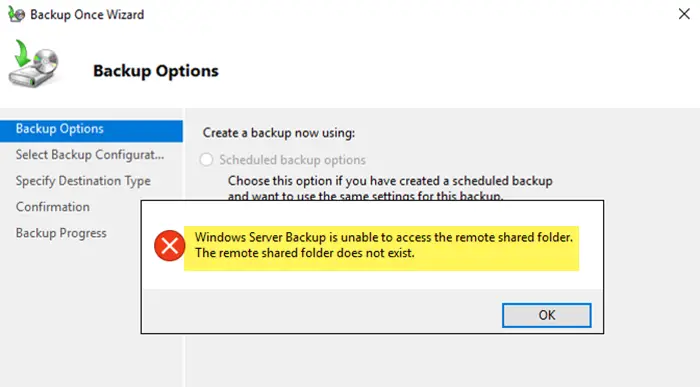
修复 Windows Server 备份无法访问远程共享文件夹的问题
由于各种原因,Windows Server Backup 无法访问远程共享文件夹。它可能是由于网络连接问题而发生的,因为服务器和远程共享之间可能存在不稳定的网络链接。此外,由于缺乏备份帐户所需的权限或者您使用的凭据错误,您可能会遇到此问题。此外,如果防火墙设置阻止连接,服务器将无法与远程位置通信。现在,让我们看看如何解决此问题,为此,请按照下面提到的解决方案进行操作。
- 检查连接字符串
- 检查您的网络连接
- 检查防火墙设置
- 确保备份帐户具有共享文件夹的完全访问权限
让我们详细谈谈它们。
1]检查连接字符串
从错误消息可以明显看出,Windows 备份无法访问共享文件夹。因此,我们需要确保您使用正确的 UNC 路径(例如,\\RemoteHost\SharedFolder) 配置备份作业时。因此,重新配置备份并注意UNC路径,如果没有问题,则进入下一步解决方案。
2]检查您的网络连接
接下来,我们需要检查并确保没有网络问题阻止服务器访问共享路径。您可以做一些事情,首先,使用了解您的带宽。如果带宽较低,您需要重新启动路由器或调制解调器。如果没问题的话,打开命令提示符并 ping 共享文件夹,您可以运行平<IP-address>。如果无法 ping 通共享文件夹,请再次检查连接字符串。
3]检查防火墙设置
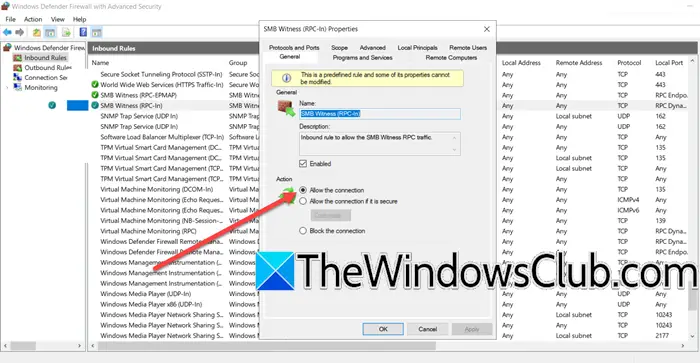
如果您无法 ping 或访问共享文件夹,我们需要检查防火墙设置并确保没有规则阻止连接。要执行相同的操作,您可以按照下面提到的步骤操作。
- 按 Win + S,输入“Windows Defender 防火墙”,并打开该实用程序。
- 点击高级设置打开带有高级安全控制台的 Windows Defender 防火墙。
- 点击入站规则在左侧窗格中检查传入流量的规则。
- 查找可能阻止备份服务访问远程共享文件夹的规则。具体来说,检查是否有与以下内容相关的规则:文件共享或者SMB(服务器消息块)协议已禁用或设置为阻止流量。
- 要修改规则,请右键单击它并选择特性;确保规则设置为允许连接。
- 现在,前往出境规则,并确保允许文件共享或 SMB 的传出连接的规则已启用并设置为允许连接。
- 确保更改适用于专用网络和公共网络。
对设置进行必要的调整后,检查问题是否仍然存在。
4]确保备份帐户具有共享文件夹的完全访问权限
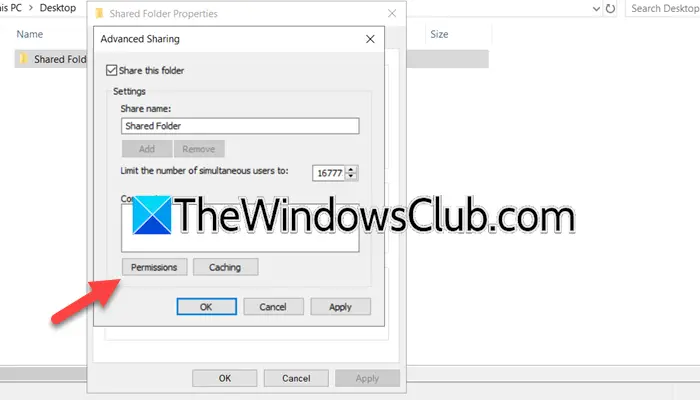
共享文件夹无法访问的另一个原因是缺乏权限。我们需要确保备份帐户具有对共享文件夹的完全访问权限。为此,您需要按照下面提到的步骤操作。
- 打开文件浏览器并导航至共享文件夹。
- 现在,右键单击该文件夹,然后单击“属性”。
- 接下来,您需要前往分享选项卡访问共享设置,然后单击高级共享。
- 一旦您在高级共享窗口,单击权限,然后点击添加。
- 在输入要选择的对象名称字段中,输入您用于进行备份的帐户的名称,然后单击“检查名称”。
- 添加后,选择它,然后勾选允许 的复选框完全访问权限选项。
- 点击应用 > 确定。
最后,关闭属性并检查问题是否仍然存在。
希望您能够在本文中提到的解决方案的帮助下解决问题。
读:
如何访问 Windows Server 备份?
如果您想访问 Windows Server 备份,请搜索“服务器备份”从“开始”菜单,然后打开该实用程序。如果您找不到任何东西,那么很可能您还没有安装它,因此,请查看我们的指南
读:
如何恢复 Windows Server 的完整备份?
要恢复 Windows Server 的完整备份,请打开Windows 服务器备份从“开始”中选择“恢复”工具,然后选择“操作”菜单下的“恢复”。选择存储备份的位置(本地或远程共享文件夹),然后指定要恢复的备份。选择要执行的恢复类型,例如为完整服务器还原还原所有卷和系统状态,然后选择要还原的目标服务器和卷。查看恢复选项并单击“完成”开始该过程,最后监视进度并在必要时重新启动服务器。
另请阅读:。